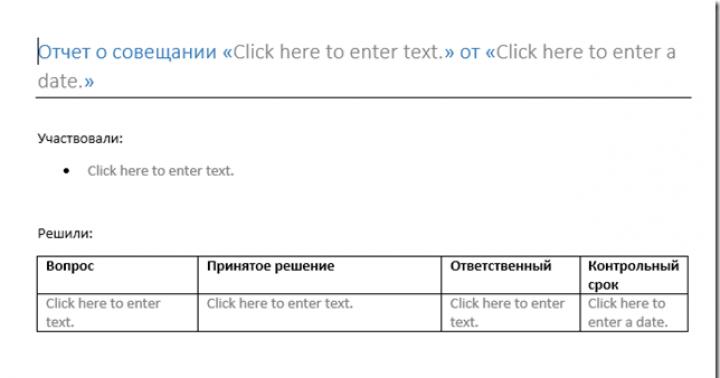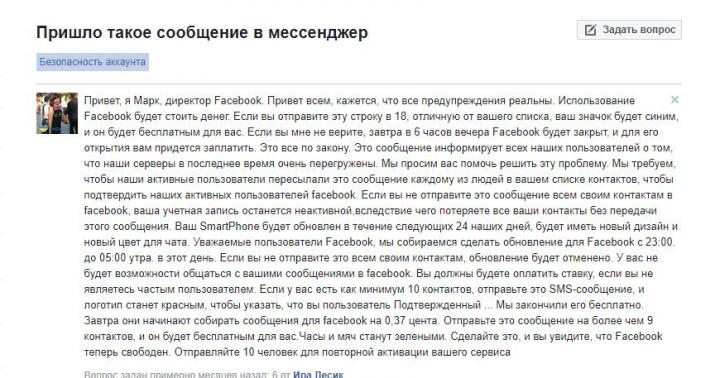Senza dubbio la possibilità di impartire comandi vocali per controllare il nostro smartphone o tablet o effettuare ricerche informazione necessaria una cosa molto utile che può aiutarci in una varietà di situazioni.
Tanto più frustrante è il fatto che un giorno scopriamo che i comandi vocali e Ok ricerca Google non funzionano sul nostro dispositivo. Oggi vorremmo presentarvi diversi modi per risolverlo.
Quindi iniziamo:
Come correggere la ricerca vocale e OK i comandi di Google non funzionano
1. Prima di tutto, prova il modo più semplice: riavvia il tuo smartphone o tablet. In questo caso, è consigliabile spegnerlo completamente e quindi accenderlo. In molti casi, questo aiuta a risolvere alcuni di questi tipi di problemi.
2. Disinstalla gli aggiornamenti dell'app Google e reinstalla l'ultima versione. Per fare ciò, vai nella sezione "Applicazioni" delle principali impostazioni di sistema, trova l'applicazione Google qui e disinstalla i suoi aggiornamenti.

Riavvia il dispositivo, vai a Play Store, trova l'app Google in Le mie app e aggiornala all'ultima ultima versione.
Per fare ciò, vai alle impostazioni dell'app Google -> "Impostazioni" -> " Ricerca vocale»
Qui, prima di tutto, devi assicurarti di aver scaricato un pacchetto vocale corrispondente alla lingua installata di default sul tuo sistema (voce “Lingue”). Per fare ciò, vai alla sezione "Riconoscimento vocale offline" e se non c'è un pacchetto vocale per la tua lingua qui, scaricalo.

4. Se tutto quanto sopra non ti ha aiutato, vai nella sezione delle impostazioni dell'applicazione Google con il nome "Ok Google Recognition" e assicurati che il riconoscimento dei comandi vocali su qualsiasi schermo sia abilitato qui:

5. Se questo non aiuta, registra nuovamente il tuo campione vocale inserendo la voce corrispondente nel menu delle impostazioni di Google (screenshot in alto a destra).
6. Disattiva S Voice sul tuo smartphone o Tablet Samsung. Se vuoi utilizzare i comandi vocali di Ok Google sul tuo smartphone o tablet Samsung, disabilita il sistema di controllo vocale proprietario S Voice su di esso, che potrebbe entrare in conflitto con la ricerca vocale di Google.
7. Controlla il microfono del tuo smartphone o tablet. Questo consiglio è più adatto ai possessori di tablet che potrebbero non essere a conoscenza di problemi con il microfono o il microfono del proprio dispositivo che non funziona affatto: i possessori di smartphone verranno informati di questo dai propri abbonati alla prima telefonata.
Ora è semplicemente irrealistico fare a meno di un computer nel mondo moderno. Non è necessario essere un maestro di Photoshop o modificare video professionalmente (a meno che non sia correlato al lavoro, ovviamente). Ma essere in grado di digitare del testo è un minimo necessario.
n. 2. API vocale web
Il programma online Web Speech API è assolutamente identico per funzionalità ai precedenti.Anche questo servizio, come quelli sopra elencati, è stato creato da Google.
Pagina principale sembra così: 
In una semplice interfaccia è subito evidente che per avviare la registrazione è necessario selezionare una lingua, quindi cliccare sul microfono.
Dopo aver cliccato sull'icona a destra, il sistema effettuerà una richiesta di accesso. 
Dopo aver "dato il via libera", puoi immediatamente metterti al lavoro. Digita il testo a voce e la sua versione stampata apparirà nella finestra.
Dopo aver terminato il lavoro, il testo può essere copiato dove necessario (di nuovo, ctrl + C, ctrl + V).
Numero 3. chiacchierone
Non meno di programma sempliceè il Talktiper.
Per iniziare, vai al sito: https://talktyper.com/ru/index.html.
Per iniziare, fai clic sull'icona del microfono a destra.
A differenza di quelli descritti sopra, questo dattilografo può essere aperto utilizzando qualsiasi browser. Sebbene il sito sia stato creato negli Stati Uniti, l'applicazione riconosce facilmente le lingue più popolari al mondo, incluso il russo.
Talktyper è multifunzionale: non solo digita il testo, ma inserisce anche segni di punteggiatura, corregge gli errori da solo. Se il sistema non è in grado di riconoscere una parola che hai letto come corretta, verrà sicuramente evidenziata.
Inoltre, Talktyper ha una funzione di traduzione, così come la sua voce fuori campo.
Nota! Dopo aver terminato la digitazione vocale, assicurati di fare clic sulla freccia in modo che il documento digitato venga trasferito in un altro campo. Successivamente, può essere inviato a e-mail o copia nel file desiderato.

Possibili problemi quando si lavora con i programmi di chiamata vocale
Quando inizierai a utilizzare questi programmi, penserai sicuramente a come il computer riconosce la nostra voce e poi la traduce in testo vivo.Lo schema di riconoscimento vocale del dispositivo è simile al seguente:

L'intero processo può essere suddiviso in 3 fasi principali:
Riconoscitore acustico.
È importante parlare chiaro, ad alta voce, il microfono deve trasmettere la voce senza interruzioni.
elaborazione linguistica.
Più parole ci sono nel dizionario del programma, migliore sarà il testo digitato. Cioè, tutto ciò che dici verrà riconosciuto e trasmesso in forma di testo senza distorsioni.
Testo ortografico riconosciuto.
Programma in Modalità automatica visualizza una versione ortografica del discorso dettato sullo schermo, basata su pause, chiarezza delle parole, token trovati nel dizionario, ecc.
Quando si lavora con i tipografi per computer, sorgono spesso 2 problemi:
- Il riconoscitore acustico "raccoglie" il tuo discorso in modo intermittente.
- Non ci sono abbastanza parole nel vocabolario del sistema per riconoscere tutto ciò che hai detto.
Per risolvere il primo problema, devi parlare in modo chiaro e ad alta voce. Ma per il secondo problema non c'è praticamente una soluzione, almeno una libera.
Le versioni dei programmi di riconoscimento vocale distribuiti gratuitamente hanno un vocabolario molto limitato.
Per fornire al programma un ampio vocabolario, gli sviluppatori devono investire molti soldi, quindi molti riconoscitori mostrano uno scarso livello di traduzione da voce a testo.
Il più lontano in questo settore ha avanzato Google, perché. ha abbastanza fondi da investire. Questa azienda, tra l'altro, ha creato il più grande dizionario online che aiuta a riconoscere la voce e tradurla in una versione grafica.
Vedere guida dettagliata in questo video:
- Quando fai un discorso, la stanza dovrebbe essere silenziosa. I suoni della natura, la musica, il pianto di un bambino sono percepiti dal sistema come rumore. Per questo motivo, il testo verrà digitato con errori di grandi dimensioni.
- Non parlare se stai mangiando qualcosa. Questo non solo influirà sulla qualità del set, ma è anche pericoloso per la vita.
- Fai piccole pause tra le parole.
- Evita le frasi lunghe.
Prima di iniziare a lavorare, devi scegliere il volume giusto per la tua voce, oltre a capire quale sensibilità ha il tuo microfono.
Per fare ciò, prova a scrivere alcune frasi con un tono familiare. Se ci sono interruzioni nella registrazione, fare riferimento alle impostazioni del microfono.
Qualcuno lo dirà software di chiamata vocale- questo è un assistente meraviglioso che ha liberato le loro mani e ha reso la vita più facile in generale. Altri decideranno che "il gioco non vale la candela". Pertanto, sta a te scegliere se utilizzarli.
E sai già tra quali servizi scegliere...
"Ok Google! Perché "Ok Google" non funziona per me? La ricerca vocale di Good Corporation è una delle più efficaci e funzioni utili sistema operativo Androide. Prima di tutto, è fantastico: estrai il telefono e gli dici cosa cercare su Internet. In secondo luogo, i risultati di ricerca sono sempre personalizzati e il più pertinenti possibile. Infine, le risposte vocali consentono di ricevere informazioni senza prendere in mano lo smartphone e senza guardare il suo schermo.Ma c'è un problema piccolo ma piuttosto serio. "Ok Google!" non funziona su tutti i dispositivi. Ma questo non significa che devi soffrire e digitare tu stesso le query di ricerca!
Perché "Ok Google" non funziona
- Innanzitutto, il problema è la mancanza di un'applicazione adeguata. E idealmente, anche due applicazioni, una ricerca e un lanciatore della Good Corporation.
- In secondo luogo, il problema potrebbe essere che lo smartphone o il tablet è troppo obsoleto e su cui è installata una versione di Android non supportata da tempo.
Entrambi questi problemi possono essere risolti. La cosa principale è che il dispositivo funziona sotto Controllo Android 4.0 Panino gelato o successivo.
Come installare "Ok Google!"
La prima e più importante cosa che sarà richiesta a chi vorrà acquisire una ricerca vocale, attivata dal comando “OK, Google!” — applicazione speciale Ricerca Google ultima versione. Pertanto, se non è ancora stato installato su smartphone o tablet, è il momento di passare al Play Store. E se è installato, ma vecchia versione- allora è il momento di andare all'app store di Android, ma per aggiornare questa applicazione.
Dopo l'installazione e una configurazione abbastanza semplice di questa applicazione - basta accettare tutti i punti nella schermata iniziale - la ricerca vocale sarà già disponibile. Tuttavia, funzionerà in modo strano.

Dovrai aprire la Ricerca Google, guardare le schede dei suggerimenti, dire "Ok Google!". Questo è abbastanza stupido e quindi è necessario installare un'altra utile applicazione in casa: Google Start.
Dopo Installazioni di Google Cerca sarà possibile aggiungere widget di ricerca al tuo desktop. Su alcuni Versioni Android(più precisamente assiemi come Cyanogenmod) questo è già sufficiente per aggiungere la possibilità di attivare la ricerca vocale da desktop.
Inoltre, l'applicazione Ricerca Google è l'assistente di Google Now molto pubblicizzato. Ma, ancora una volta, deve essere attivato. Come attivare e configurare Google Now - in uno dei seguenti articoli.
"Ok Google!" dal desktop
Per poter avviare la ricerca vocale di Google dal desktop - attiva il display, sblocca lo smartphone e inizia a parlare con esso - dovrai installare un'altra utile applicazione in casa: il launcher di Google Start.
motore di ricerca sistema Google molto profondamente integrato in questo lanciatore. Ciò ti consente, ad esempio, di aprire Google Now con uno swipe dalla prima schermata e avviare la ricerca vocale da qualsiasi schermata in cui è visibile la barra di ricerca.

Installando Google Start sarà possibile avviare una ricerca vocale sul comando “Ok, Google!” da qualsiasi desktop, senza aprire applicazioni aggiuntive o fa clic sui widget.
Come impostare "Ok Google"
Tuttavia, alcuni modelli di smartphone e tablet consentono di eseguire una ricerca vocale sul comando “Ok Google!” e da qualsiasi schermo - da applicazioni di terze parti, Per esempio. Inoltre, diversi dispositivi possono essere attivati da questo comando anche se il display è spento e/o bloccato!
L'impostazione "Ok Google" viene eseguita nell'app Impostazioni Google, che viene installata automaticamente con Cerca o Play Store ultime versioni.

(In realtà, "Impostazioni Google" fa parte dello stesso Servizi Google, che non è chiaro il motivo per cui sono necessari e occupano 70 MB di memoria su uno smartphone!)
Nell'applicazione Impostazioni Google, devi aprire la voce "Ricerca e suggerimenti", in essa - "Ricerca vocale", lì - "Ok riconoscimento Google".

Se attivi la voce "Dall'applicazione Google", quindi il comando "Ok Google!" verrà riconosciuto nell'applicazione di ricerca stessa e sul desktop (se è installato Google Start).
Se abiliti la voce "Da tutte le applicazioni", il comando corrispondente verrà riconosciuto da qualsiasi schermata, anche bloccata e spenta (solo durante la ricarica). Alcuni dispositivi non supportano questo metodo di attivazione della ricerca vocale. Alcuni offrono più opzioni: ad esempio, Moto X riconosce il comando quando il display è spento mentre è alimentato a batteria.
Affinché la modalità "Da tutte le applicazioni" funzioni, dovrai registrare un campione vocale. Puoi farlo nella stessa sezione delle impostazioni.
Dopo aver installato tutte le applicazioni e averle configurate "Ok Google!" finalmente funzionerà e sarà possibile ricercare in modo produttivo ed efficace le informazioni necessarie.
Scelta dell'editore
Alcatel Idol 5 è uno smartphone con una buona scocca in alluminio e display Full HD. Ha ricevuto la piattaforma Android 7.0 con...
Lo smartphone Nokia 6 si distingue dallo sfondo dei modelli convenzionali e il punto qui è l'interfaccia. Il produttore si è impegnato molto...
Ok Google non è solo ricerca vocale!
Si può presumere dalla pubblicità televisiva che il famoso "OK Google" sia un'opportunità per indicare query di ricerca voce. Sui computer, se installi un browser Google Chrome, ci sarà anche una tale opportunità: la ricerca vocale.
Ma per i possessori di smartphone e tablet con sistema operativo Android (Android), "OK Google" offre molte più opzioni. "Okay Google" su Android ti consente di controllare il tuo smartphone utilizzando i comandi vocali. Puoi effettuare chiamate, inviare SMS ed e-mail senza toccare il touchscreen, completamente o quasi senza mani!
- Chiama una persona dalla rubrica.
- Invia SMS a un abbonato dalla rubrica.
- Invia messaggio Whatsapp.
- Invia una breve e-mail a un abbonato dalla rubrica.
- Scopri il tempo.
- Avvia l'applicazione.
- Sito aperto.
- Scopri il risultato dei calcoli (ad esempio, 2 volte 189).
- Impara la traduzione di una parola straniera. O la traduzione da madrelingua a straniera.
Questo è un elenco incompleto. E oltre a questo, "Ok Google" ti consente di utilizzare l'input vocale del testo, invece di digitare questo testo sulla tastiera. Cioè, ad esempio, puoi dettare una lettera di posta elettronica a tutti gli effetti.
Suggerimento sul termine
- Tap Tap- tocco breve con il dito touch screen. Simile al clic sinistro su un computer.
- Tocco lungo- Toccare con il dito premuto. Simile a fare clic con il pulsante destro del mouse su un computer.
- Scorri- movimento di un dito (o più) sul touch screen. Swipe, ad esempio, fa scorrere il contenuto dello schermo dispositivi mobili. Oppure l'uscita di pannelli di controllo aggiuntivi (scorri dall'alto o dal bordo laterale dello schermo).
Come abilitare il controllo vocale Android
Il controllo vocale richiede una connessione Internet permanente! Sebbene possa funzionare senza Internet in dimensioni limitate, ma in questo caso la qualità del tuo riconoscimento vocale sarà così scarsa che dovresti usare controllo vocale sarebbe effettivamente impossibile.
"App Google" il più delle volte già installato in quelle versioni di Android utilizzate dai produttori di smartphone. "Google Speech Synthesizer" viene installato meno frequentemente dai produttori di smartphone.
Controllare la loro presenza sul tuo dispositivo non è difficile. Apri "" e scorri l'elenco delle applicazioni:
Se " App Google"non è in questo elenco, quindi è necessario installarlo dal Play Market.
Verifica installato o meno sintetizzatore vocale puoi anche attraverso le impostazioni (" Impostazioni - Personale - Dati - Lingua e input") dovrebbero esserci due opzioni " Input vocale" e " sintesi vocale":

Se sono installati sia "Google App" che "Sintesi vocale", puoi abilitare il controllo vocale nelle impostazioni.
Primo nella sezione Impostazioni - Dispositivo - Applicazioni" devi assicurarti che "Google App" non sia disabilitata. E se è disabilitata, abilitala.
Successivamente, nella sezione Impostazioni - Dati Personali -Google"apri la schermata delle impostazioni" Cerca eGoogle Now":

Ecco come appare lo schermo:


Quindi apri la schermata "Ok Google Recognition". Qui è necessario specificare le impostazioni per "Ok Google Recognition":

- Dalla "Google App" attiva. Innanzitutto, dovrai avviare manualmente questa applicazione, ad esempio con un collegamento dal desktop, quindi puoi eseguire un comando vocale.
- Se abiliti l'opzione " Su qualsiasi schermo", quindi puoi eseguire un comando vocale in qualsiasi momento, quando lo schermo è acceso. Anche nella schermata di blocco. Ti basterà pronunciare la frase "Ok Google" per attivare l'assistente vocale di Google.


Digitazione vocale (testo vocale)

Se tocchi questa icona, si aprirà la schermata di riconoscimento vocale:


Tuttavia, il programma aggiunge spazi prima di questi caratteri! La digitazione vocale è assolutamente reale, ma il testo dettato dovrà essere corretto manualmente. Sfortunatamente, il programma non può ancora separare i paragrafi, anche questo dovrà essere fatto manualmente.
Come scaricare il controllo vocale Android
Se il tuo dispositivo non dispone delle due applicazioni richieste, dovrai installarle tramite Google Play Store. È facile come attivare il servizio "Ok Google". Tuttavia, c'è un aspetto non ovvio in questa materia. Questa è l'integrazione del servizio "Ok Google" in guscio grafico dispositivi (lanciatore), in modo che la ricerca vocale di Google sia comoda da usare.
Esistono launcher in cui è già integrato il servizio "Okay Google", ad esempio il cinese "Launcher 3", che in particolare viene utilizzato in un Android personalizzato chiamato Freeme OS. Tuttavia, non tutti i lanciatori integrano il servizio di assistente vocale "Okay Google".
E se il tuo dispositivo ha un tale launcher (Launcher), allora ha senso che tu provi il launcher da Google, che si chiama "Google Start". Questo lanciatore integra non solo il controllo vocale di "OK Google", ma anche un'altra tecnologia dell'azienda: "Google Now". Allo stesso tempo, il lanciatore stesso è molto semplice e compatto, niente di più.
Assistente vocale"Ok Google", per impostazione predefinita, in questo launcher è disponibile nella schermata iniziale e nella schermata "Google Now". Tuttavia, nelle impostazioni è possibile specificare che il controllo vocale sia disponibile su qualsiasi schermata, comprese le schermate delle applicazioni e la schermata di blocco.
Schermata iniziale del launcher "Google Start":

La schermata "Google Now" nel launcher "Google Start":

Schermata delle app in Google Start Launcher:

Racconta barzellette, puoi giocare a città con lei. Utilizza tutte le associazioni vocali di Google (sintetizzatore e riconoscimento vocale).
Alice Yandex usa il proprio sintetizzatore vocale (non Google, a differenza di Dusi e Interlocutor). Non ci sono impostazioni nel programma. Il riconoscimento vocale è buono. Comunque sia, bisogna tener conto del fatto che questo è il programma "più giovane" di questo tipo. Per quanto ne so, è stato rilasciato solo nel 2017. Data la serietà dello sviluppatore, possiamo presumere che potrebbe avere un buon futuro.
Microsoft Cortana. Sì, Cortana è disponibile anche per Android. Tuttavia, capisce solo l'inglese e parla inglese solo lei stessa. Allo stesso tempo, il set di comandi che ha è inferiore rispetto a "Ok Google". Cortana ha la funzionalità di un interlocutore, ma il suo interlocutore è inutile. Non brilla di intelligenza e senso dell'umorismo. Ad esempio, alla richiesta "OK Google", Cortana risponde in modo sdolcinato: "Google è ok, ma questa è Cortana". Ma il problema principale è ovviamente lingua inglese. Devi avere una pronuncia americana abbastanza buona per farti capire. È più facile con frasi brevi, ma è difficile per lei dettare frasi lunghe (per note, SMS, ecc.).
Non puoi installare Cortana direttamente. Per prima cosa devi installare "Microsoft Apps" e da questa applicazione puoi installare Cortana. Avrai bisogno di un account Microsoft!
Internet ad alta velocità
Per utilizzare normalmente il controllo vocale, lo smartphone deve disporre di una connessione Internet stabile e ad alta velocità. Se la connessione è a bassa velocità o instabile, non sarà un controllo, ma una seccatura.
Ivan Sukhov, 2016, 2017 .
Se hai trovato questo articolo utile o semplicemente ti è piaciuto, non essere timido: sostieni l'autore finanziariamente. Questo è facile da fare buttando soldi Portafoglio Yandex № 410011416229354. O al telefono +7 918-16-26-331 .
Anche una piccola somma può aiutare a scrivere nuovi articoli :)